
Выполнение исследовательских и научных работ зачастую соприкасается с идентичными операциями по оформлению или работе с текстом. Авторам приходится монотонно форматировать отдельные элементы или разделы, полагаться на различные списки, маркировки, использовать таблицы, включать цитаты. Притом это происходит не в одном конкретном месте или разделе, а на протяжении всего исследования. Чтобы упростить работу над повторяющимися элементами, в текстовом редакторе Word есть уникальный инструмент – макрокоманда или сокращенно его называют макросом.
СОДЕРЖАНИЕ
Что такое макросы и зачем они нужны?
Макрос в Word представляет собой набор операций или команд, которые автоматизируют действия автора и позволяют ему с минимальными усилиями пользоваться привычным арсеналом функций, опций или отдельных фрагментов при выполнении научных работ.
Макрокоманда – это возможность с помощью специальной кнопки или комбинации клавиш запустить моментальный процесс по созданию отдельных элементов текста, форматированию данных, сортировке информации или ее преобразованию и в кратчайший период получить конечный результат. При этом автор сам не прилагает никаких усилий. За него всю рутинную и монотонную работу выполняет специальный инструмент Word.
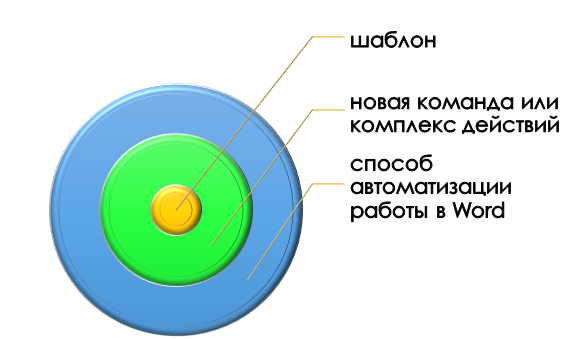
Использование макрокоманд в текстовом редакторе Word выполняет массу полезных Функций:
- Экономия времени на создание или оформление повторяющихся элементов. Например, пользователь неоднократно при написании диссертации или НКР использует таблицы. Притом они зачастую носят шаблонный характер, но содержат разные данные. С помощью макроса создание таблицы превращается в «сиюминутный каприз» – достаточно нажать на одну кнопку или использовать специальную комбинацию клавиш, вместо нескольких действий.
- Повышение темпа выполнения научной работы. Макросы способны как помогать в оформлении. С его помощью можно легко и быстро использовать привычный стиль оформления проекта, настроить форматирование заголовков разделов, отправить файл по электронной почте и пр.
- Автоматизация монотонных задач при выполнении диссертации или монографии, НКР. Автор минимизирует ручную работу и будет пользоваться записанными «шаблонами», откажется от воспроизведения нескольких действий в пользу «одной кнопки» или команды. Word возьмет выполнение определенных функций на себя.
Таким образом, макросы – это персонализированный набор опций, который помогает автору ускорить и упростить работу над документом, исследованием. С помощью таких инструментов исследователь упрощает ход выполнения исследования, делегируя часть формальных полномочий текстовому редактору.
Правила работы с макросами: алгоритм, стабильность, частота применения, индивидуальность, шаблонность
Применение макрокоманд может показаться простым. Но это только на первый взгляд. На самом деле данная опция имеет ряд ограничений и правил по использованию.
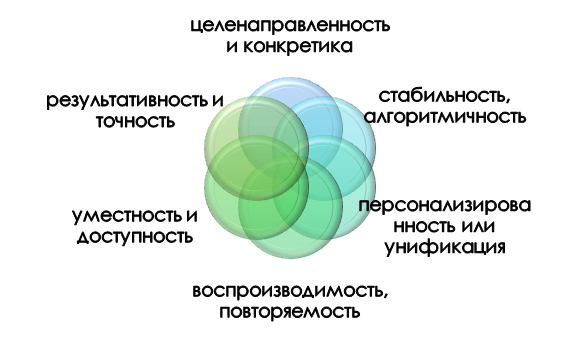
Во-первых, макросы могут использоваться далеко не во всех ситуациях и не к каждому элементу. Чаще всего они применимы к наиболее востребованным со стороны автора научной работы элементам или повторяющимся фрагментам: таблицы, графики, цитаты, списки и пр. То есть применение данной опции будет целенаправленным и конкретным.
Во-вторых, макрос по своей сути – это некий записанный и автоматизированный алгоритм действий. То есть это некая задача, которая решается определенным способом и приносит конкретный результат. Поэтому использовать макросы возможно только в отношении таких элементов и параметров, которые получены в ходе точной комбинации действий. Которую можно записать и неоднократно воспроизводить по мере необходимости. То есть макрокоманда – это стабильная, повторяющаяся итерация, приносящая конкретный результат! Она не допускает сбоев и ошибок, повышая тем самым точность научного исследования.
В-третьих, макросы могут быть персонализированы под потребности конкретного пользователя или автора научной работы. То есть данная опция учитывает возможности и потребности при работе над документом со стороны автора и помогает ему упростить ход реализации отдельных итераций. Пользователь может полагаться как на стандартные команды, так и регулировать их «под себя», записывать новые опции и применять их в дальнейшем.
В-четвертых, макросы – это некий шаблон, который в дальнейшем может быть использован автором диссертации, монографии, НКР по собственному усмотрению. То есть активация рассматриваемой опции предусматривает коррекционный момент. Пользователь адаптирует под себя определенную модель или алгоритм и получает конечный, ожидаемый им результат.
В-пятых, использование макросов оправдано при частом употреблении тех или иных элементов, параметров. Записывать новый набор операций для одного раза глупо. Чаще всего применение таких опций свойственно тем текстам, где возникает необходимость полагаться на схожие формы интерпретации, воспроизводить одни и те же манипуляции (на пример, расчеты или создание таблиц и пр.).
В-шестых, применение макрокоманд в Word должно быть уместным. То есть автор должен понимать, какая именно макрокоманда поможет ему в решении тех или иных проблем, выполнении исследования или оформлении документа. Важно ориентироваться в кнопках или «горячих клавишах», чтобы правильно использовать готовый инструментарий.
Исходя из всего вышесказанного, можно сделать вывод: использование макросов в текстовом редакторе Word должно быть продуманным и целенаправленным, точным, шаблонным или адаптированным, придерживаться определенного алгоритма и порядка, ограничений.
Виды макросов в Word
Макрос – это не просто универсальная опция, способная творить чудеса и выполнять стандартные операции. На практике пользователи Word выделяют самые разные типы макрокоманд, полезные при работе над научными работами, курсовыми и дипломными проектами.
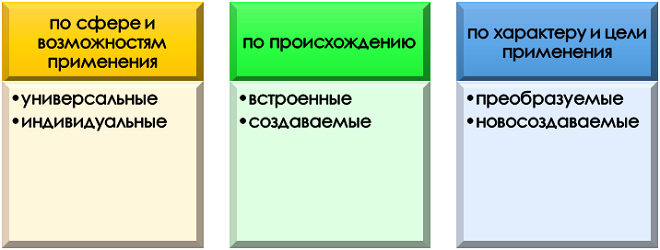
В зависимости от сферы и возможностей применения можно выделить универсальные и индивидуальные макросы. В первом случае это повсеместно применяемые опции, которые будут полезны для каждого пользователя. К этой категории можно отнести доминирующую часть итераций текстового редактора Word: шаблоны, стили форматирования, стили цитирования и пр. Пользователю достаточно выбрать подходящий вариант, активировать его и пользоваться.
Индивидуальные макрокоманды же предполагают адаптацию под конкретные параметры и потребности автора научного или студенческого проекта. В данном случае происходит создание нового комплекса команд или корректировка текущих универсальных опций под конкретные нужды, критерии и пр. В данном случае их применение будет более узким, учитывающим желания и возможности пользователя, целенаправленным.
В зависимости от «истории происхождения» можно выделить встроенные и создаваемые макросы:
- Встроенные предполагают, что они уже есть в составе текстового редактора в виде стандартных опций, существующих шаблонов. То есть они изначально предусмотрены настройками текстового редактора.
- Создаваемые означают, что пользователь самостоятельно создает новые макросы. Исходя из собственных потребностей в них, частоты применения тех или иных комбинаций и инструментов и пр. В этом случае стандартный набор функций Word дополняется новыми комбинациями и действиями, которые полезны и необходимы в определённых случаях, конкретному автору.
В зависимости от характера и цели применения принято выделять макросы в текстовом редакторе преобразуемые и новосоздаваемые. Преобразуемые макросы призваны переработать источники информации или подготовленный материал и преподнести его в новом формате. То есть такие инструменты помогают автору быстро трансформировать текст в таблицы ил графики и наоборот, произведёт математические операции и пр. Новосоздаваемые означают, что макрос создать новый элемент или параметр на основе располагаемых материалов: создание новой незаполненной шаблонной таблицы, подготовка определенных стилей форматирования и пр.
В зависимости от результативности макросов можно выделить:
- Текстовые, которые основаны на работе с текстовой информацией и ее преображением, корректурой, оформлением;
- Графические – предполагают создание или оформление графических элементов в тексте научной работы по стандартной схеме;
- Табличные – основаны на создании таблиц с конкретным количеством строк и столбцов;
- Форматирующие – призваны ускорить оформление документа на основе располагаемых технических требований и характеристик. Работа со стилями и параметрами страницы.
Таким образом, текстовый редактор Word позволяет работать с самыми разными макрокомандами. Понимание их видов упростит исследовательский процесс и ход выполнения научной работы.
С чего начать работу с макросами в Word? (где найти, как включить)?
Итак, давайте разбираться в основах работы с макросами в составе Word.
Для начала необходимо найти данную опцию на панели инструментов текстового редактора. Для этого достаточно перейти в раздел Вид и найти соответствующий пункт Макросы.

Именно здесь находится искомый нами инструмент, который поможет автоматизировать в дальнейшем некоторые функции. Но перед тем, как приступить к его использованию, нужно убедиться, что макрокоманды активны и их применение возможно в текстовом редакторе. По необходимости – нужно активировать их.
Для этого следует перейти в раздел Файл – параметр – Настроить Ленту и добавить в список команд Макросы на панель инструментов.
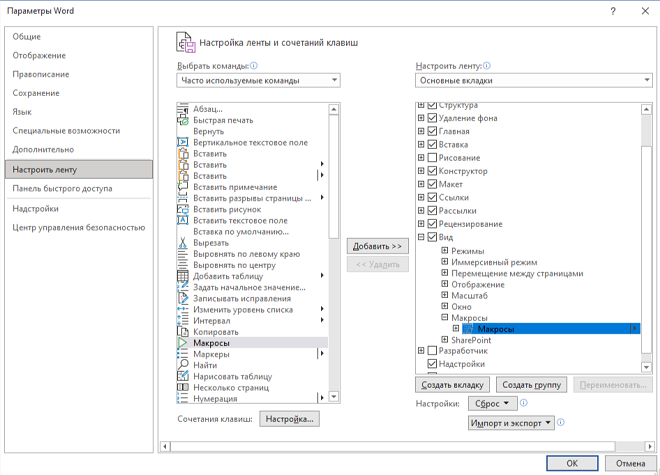
Если пропустить данный шаг, то есть риск не найти соответствующую опцию на панели инструментов. Только после ее активации она появится в списке доступных полномочий.
После активации макрокоманд пользователь может просмотреть встроенные возможности работы с ними. Для этого достаточно перейти в раздел Вид – Макросы и выбрать пункт «Макросы».

Далее перед пользователем появится список доступных или встроенных опций, которыми он может воспользоваться на текущий момент. Если список пуст – то придется самостоятельно записывать необходимые автору научной работы макрокоманды, которые упростят исследовательский процесс и ход подготовки документа к защите.
Как записать макрос в Word?
Итак, если у автора диссертации или монографии возникла необходимость создания макроса, то ему предстоит пройти следующий путь:
- Зайти в раздел Вид – Макросы;
- Выбрать функцию — Записать макрос;
- Указать наименование макроса, которое в дальнейшем поможет сориентироваться в списке созданных опций и подчеркнет его суть, предназначение;
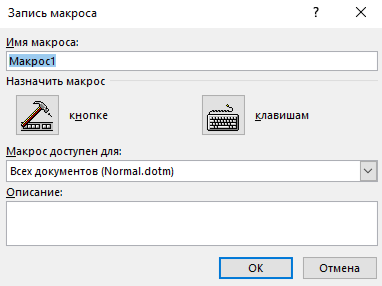
- Продумать способ активации макроса в перспективе: с помощью специальной кнопки или комбинации клавиш (во втором случае необходимо прописать соответствующий комплекс клавиш и запомнить его), нажать ОК для подтверждения;
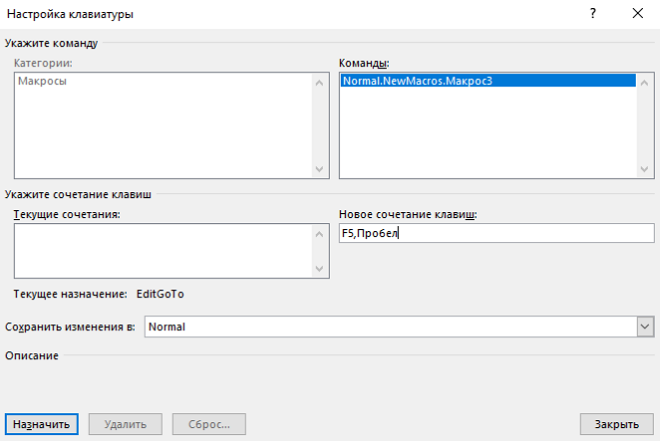
- Провести необходимые манипуляции по созданию целевого компонента (например, создать таблицу или график (но без его заполнения данными, сформировать шаблон), настроить замену букв или стиль форматирования страницы и пр.);
- Снова перейти в раздел Вид – Макросы – Остановить запись.
На этом создание новой макрокоманды заканчивается. Далее пользователь может пользоваться указанной комбинацией клавиш и автоматизировать процесс создания того или иного момента при написании научной работы.
Если индивид позабыл «горячие клавиши» для макросов, он может просмотреть их, перейдя в раздел Вид-Макросы – Изменить и просмотреть все текущие настройки.
Возникли сложности?
Нужна помощь преподавателя?
Мы всегда рады Вам помочь!

Рекомендации по работе с макросами при выполнении научной работы
Работать с макросами удобно и просто, если разбираешься в настройках текстового редактора Word.
Учтите, что в разных версиях Word. Состав и набор макрокоманд будет разниться. Более того, если изначально научная работа создавалась на базе последней или новой версии текстового редактора, то просматривать ее лучше всего в аналогичном формате. Старые версии могут не поддерживать современные настройки и макрокоманды, из-за чего все элементы на базе макрокоманд могут быть искажены или исчезнут из текста проекта. Поэтому учитывайте и уточняйте версию Word.
Чтобы создать первый макрос, придется провести все манипуляции в полном объеме в ручном режиме и записать их с помощью вышеуказанного алгоритма. Только после его сохранения пользователь сможет миновать все итерации и просто применять соответствующую кнопку или комбинацию «горячих клавиш» для макросов, чтобы создать необходимый элемент и пр.
Будьте предельно внимательны при создании и записи макроса. Корректность его работы напрямую зависит от правильности действий пользователя.
При создании макрокоманда указывайте их описание. Это упростит дальнейшее применение соответствующей опции и поможет автору научной работы сориентироваться в сути, возможностях использования конкретного макроса и пр.
В одном текстовом документе может быть масса макросов. Все они будут находиться в списке макрокоманд. Если вы планируете пользоваться ими в других текстовых документах, то обязательно укажите это в настройках макроса.
Не забывайте перепроверять результаты работы макроса, чтобы гарантировать качество проводимого научного исследования.
Трудности с учебой?
Требуется поддержка?
Помощь в написании студенческих и
аспирантских работ!








знала только о макросах в эксель. оказывается в ворде они тоже есть. часто приходится работать с одними и теми же форматами, где форматирование документа идентично. попробовала макрос – очень спасает и экономит время! спасибо за полезную. статью! все понятно описано, а инструмент работает на практике на отлично)
интересная статья, познавательная. Не задумывалась о том, чтобы пользоваться макросами в ворде. На самом деле очень облегчают, особенно если работа монотонная или повторяющаяся периодически. Последовала комментарию выше, решила попробовать. Записала макрос по настройке документа (стандартные параметры оформления текста, поля и пр.) и не нарадуюсь. Нажал две кнопки, а выполнил как минимум 5-7 команд за раз. Быстро и удобно.